На волне предыдущей статьи , решил подробней рассмотреть утилиту msconfig. Что полезного из неё можно выжать и как эффективно её использовать, для решения возникающих проблем в винде (если они конечно возникают). Но думаю в любом случае эта информация лишней не будет.
«Конфигурация системы» более понятным языком для рядового пользователя ещё называют эту утилиту. Приступим пожалуй к разбору.
msconfig ( конфигурация системы) — это небольшое окошко с пятью вкладками — Общие, Загрузка, Службы, Автозагрузка, Сервис. Хочу заметить что начиная с восьмой винды, вкладка «Автозагрузка» теперь открывается в Диспетчере задач. Ниже будет скрин на эту тему. Чтобы запустить мsconfig.exe, мы будем использовать самый как мне кажется простой вариант из доступных.
WIN+R —> msconfig
Запустим утилиту и посмотрим что нас ждёт в каждой вкладке:
«Общие»
Варианты запуска. Драйвера и службы.
В этой вкладке мы видим несколько пунктов.
- Обычный запуск — это загрузка системы по умолчанию, то есть винда будет загружать драйвера, службы которые нужны для работы и программы из “Автозагрузки”. Так же, к сожалению, загружаются и вирусы, и левый софт, и spyware + malware, и все системные и не системные службы и т.д., всё что нахватаем за время использования Windows.
- Диагностический запуск – это режим, в котором загружаются только основные драйвера и системные службы (напоминает Безопасный режим загрузки Windows). Минимально необходимая конфигурация.
- Выборочныйзапуск — этот режим позволит отключить запуск системных служб (помогает при диагностике после кривых обновлений, или заражении вирусами), быстрее локализировать проблему (если у меня например куча пунктов в автозапуске, то отключать их в ручном режиме нецелесообразно и перезагружаться 100500 (с) раз. Я отключаю что-то одно и работаю с системой). Есть возможность использовать оригинальную конфигурацию, если текущая повреждена.
Если мы вносили какие либо изменения в автозагрузку (отключали например какую то службу или программу) то система автоматом переключится на этот режим запуска.
Как запустить приложение, если его параллельная конфигурация неправильна
«Загрузка»
Позволяет управлять конфигурацией загружаемых через загрузчик Windows систем установленных на компьютере. Если установлена 10-ая винда и седьмая, то они будут в этом списке. В этом случае нажимаем на название системы и кнопку «Использовать по умолчанию». На моем аппарате эта опция недоступна, т.к. ОС установлена одна.
Слева находятся специальные параметры загрузки.
Безопасный режим — исключает запуск программ и драйверов, кроме тех, что установлены системой. Если поставить галочку на чекбоксе для безопасного режима нам будут доступны дополнительные опции:
- Минимальная загрузка — Безопасный режим с пользовательским интерфейсом, но с выключенными сетевыми драйверами
- Другая оболочка — в Безопасном режиме с командной строкой. Без графического интерфейса. Сеть отключена.
- Восстановление Active Directory — безопасный запуск. Режим для сетевых администраторов или если есть несколько гостевых записей при редактировании групповой политики использования системы. Если вы решаете проблему с делегированием полномочий или в сетевом окружении, это для вас.
- Сеть — загрузка в Безопасном режиме с поддержкой сетевых драйверов
Следующий столбец с опциями позволяет изменять параметры загрузки как в Безопасном режиме так и в обычном.
- Без GUI — во время загрузки вы не увидите привычный экран приветствия, только чёрный экран без всякой информации
- Журнал загрузки — после загрузки, информация о запущенных службах и драйверах записывается в лог файл. Посмотреть его можно пройдя по адресу C:WindowsNtbtlog.txt
- Базовое видео — параметр, который позволяет подгружать изображение с видеокарты с помощью предустановленных системой драйверов. Полезная опция, если после обновления видеодрайвера что-то пошло не так
- Информация об ОС — используется только с отмеченной опцией Без GUI . Загрузка системы с отображением полной информации по загружаемым драйверам на черном экране. Если при загрузке система «ломается», то этот режим поможет выявить драйвер, который её «ломает».
«Дополнительные параметры» загрузки:
Дополнительные параметры загрузки, здесь можно заставить данную копию Windows запуститься, игнорируя данные от BIOS или наоборот строго им следуя (эта часть вкладки осталась на бета-стадии: разработчики прописали некоторые настройки для тестирования, да так их и забросили).
Здесь можно запустить Windows с «ограниченным» количеством процессоров и объёмом оперативной памяти. Именно этими опциями великие «айтишники» пудрят мозги людям. якобы указав максимальное количество процессоров и весь объём памяти, реально можно ускорить запуск Windows. В действительности скорость загрузки не изменится, от слова вообще.
Опции Блокировка PCI и Отладка — предназначены для разработчиков драйверов и устройств. Нам, если мы таковыми не являемся они могут создать проблемы, такие как «нестабильная работа системы» в виде синего экрана смерти (BSoD).
Если любопытство это ваш «крест» и по этой причине вы всё же столкнулись с этой проблемой, попробуйте загрузиться в Безопасном режиме и убрать «чек» с пункта или придётся очищать память CMOS изъятием батарейки на время или джампером
Джампер — это перемычки (буквальный перевод слова jumper, есть хардварный сленг — «джампер»). Используются для различных настроек, но самый популярный джампер сейчас это, пожалуй, сброс CMOS (требуется если нет возможности войти в BIOS, например при неудачном разгоне процессора). Ранее перемычки были более распространены, но сейчас большинство настроек ушло в BIOS и управляется программно, что несравненно удобнее.
«Службы»
Это список служб, запускаемых с Windows и работающих в данный момент. Опция «Не отображать службы Microsoft», если нас интересуют только сторонние программы загружаемые вместе с Windows, довольно удобная штука. Как вариант при нестабильной работе ОС, можно поэкспериментировать выставлением или снятием галочки на влияние той или иной программы на запуск.
Настройки этой вкладки связаны с настройками вкладки Общие . Если к примеру убрать галочку со службы в списке, то вариант запуска во вкладке «Общие» изменится на Выборочный .
«Автозагрузка»
В Windows 10/11 содержимое вкладки переместили в Диспетчер задач. Владельцы семерки могут здесь контролировать список нужных и не нужных программ в автозагрузке, потому как запускаясь вместе с Windows, они замедляют процесс загрузки. Да и в процессе работы, в любом случае влияют на загруженность ПК (но это больше относится к слабым компьютерам).
«Сервис»
Отсюда можно запускать программы которые принадлежат к числу ремонтных или статистических. Это вкладка почти аналог быстрых команд Windows .
Если после каких-либо изменений в конфигурации системы нажать «ОК», то система попросит перезагрузить компьютер для сохранения этих самых изменений. И уже после сохранения, загрузиться с учетом новых настроек.
Будьте аккуратны, если не знаете или не понимаете назначения этих опций! Эта статья носит больше просветительный характер, нежели попытка вас подтолкнуть на эти эксперименты.
Источник: dzen.ru
Как запустить программу конфигурации
Запуск настройщика системы на Windows 8
Большинство пользователей современной системы Windows 8 задаются вопросом как зайти в msconfig windows 8. Процедура открытия утилиты «Конфигурация ОС» ничем не отличается от работы в 7-ке. Можно на выбор открыть программу «Выполнить» и ввести msconfig. Другой же способ зайти в настройщик используется на устройствах, где отсутствует клавиатура и для ввода используется сенсорный экран.
Для открытия нужно выбрать значок поиска в правой части рабочего стола. Затем в строку поиска нужно ввести название запускаемой утилиты msconfig. Стоит помнить о том, что обязательно указывать разрешение программы. На нашем примере это файл с разрешением (.exe).
Сложные способы запуска msconfig
Ранее были приведены простые способы запуска конфигуратора. Однако, по каким-то причинам пользователю не удалось запустить настройки, то как зайти в msconfig windows 7. Пользователю придется воспользоваться Панелью Управления. Открыв панель, следует изначально сменить вид по категориям на крупные или мелкие значки.

Новое открывшее окно позволит выбрать ярлык «Администрирование». После открытия появится новый список и функция msconfig станет доступна для запуска.
 Помимо этого, открыть приложение можно непосредственно из папки расположения. Для этого пользователю нужно открыть «Мой компьютер». Затем пройти навигацию: Локальный диск (тот, где установлена ОС) – Папка windows – Папка system32 – приложение msconfig.
Помимо этого, открыть приложение можно непосредственно из папки расположения. Для этого пользователю нужно открыть «Мой компьютер». Затем пройти навигацию: Локальный диск (тот, где установлена ОС) – Папка windows – Папка system32 – приложение msconfig.


Источник: windowstune.ru
Конфигурация пользователя windows 7 где находится


Существует несколько вариантов запуска данного приложения. Вариативность здесь нужна для того, чтобы иметь возможность доступа к настройкам при различных нештатных ситуациях. Для доступа можно воспользоваться «Панелью управления», системным поиском, «Командной строкой» и другими инструментами. Ниже мы поговорим обо всех вариантах.
Способ 1: «Панель управления»
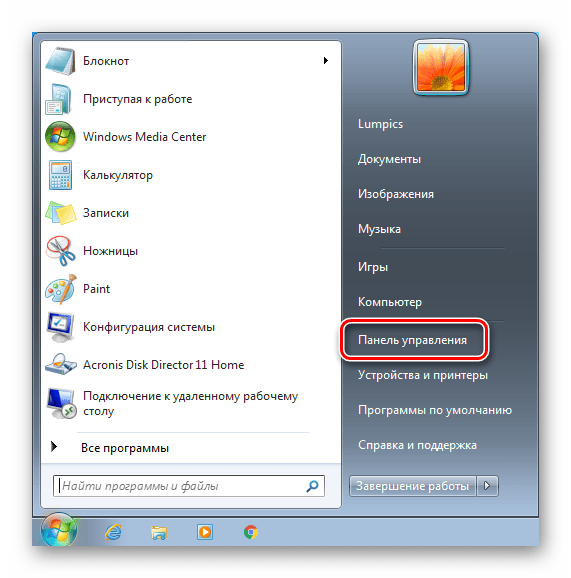
В «Панели управления» имеется раздел «Администрирование», в котором располагаются различные системные инструменты, а точнее, их ярлыки. Увидеть ссылку на него можно, включив режим просмотра «Мелкие значки». Нажимаем.
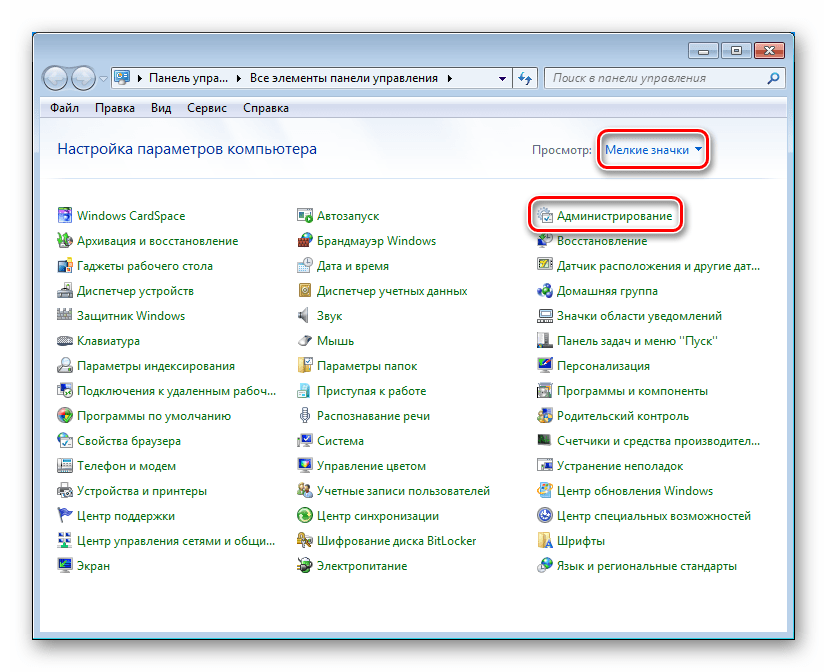
«Конфигурация системы» открывается с помощью соответствующего ярлыка. 
Способ 2: Системный поиск
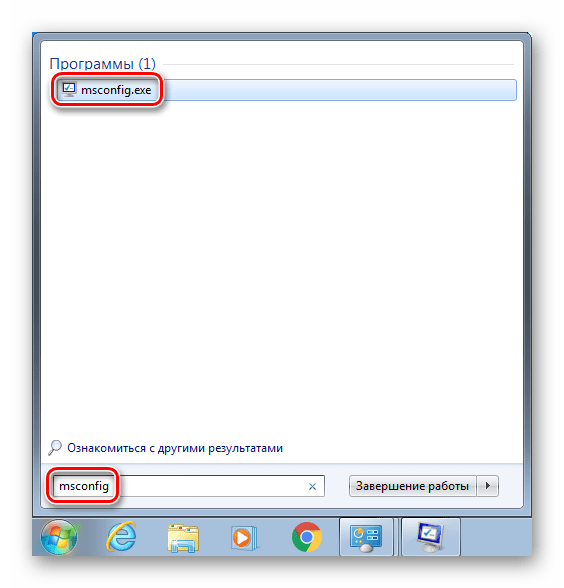
С помощью этого средства можно переходить к различным ресурсам и запускать приложения, в том числе и нужное нам. Идем в стартовое меню и вводим в поле поиска слово Этой командой мы сообщаем системе, что нам требуется показать исполняемый файл msconfig.exe, который открывает окно «Конфигурации» (нужно просто нажать на него в поисковой выдаче).
Способ 3: Строка «Выполнить»
Строка «Выполнить» или «Run» вызывается сочетанием клавиш Windows+R, кнопкой из меню «Пуск» (если ее отображение было включено в настройках) или другим способом, описанным в статье ниже. Запустить необходимое приложение можно уже знакомой нам командой и нажатием ОК.

Способ 4: «Командная строка»

«Командная строка» спасает нас в тех ситуациях, когда нет возможности (или необходимости) воспользоваться графическим интерфейсом системы или требуется произвести действия по удаленному администрированию. Открывается этот инструмент различными способами – через меню «Пуск», из поиска или строки «Выполнить». Команда, запускающая «Конфигурацию» все та же:
Способ 5: Системная папка

Еще одним вариантом открытия является непосредственный запуск двойным кликом исполняемого файла приложения, который находится по пути: Называется «экзешник» msconfig.exe.
Обратите внимание, что буква системного диска (у нас это «C») может быть другой. Мы разобрали пять вариантов запуска приложения «Конфигурация системы» в ОС Виндовс 7. Они отличаются набором необходимых инструментов, что помогает добраться до параметров в разных ситуациях. Источник
Энциклопедия Windows
Все об использовании и настройке Windows
Административные шаблоны в Windows 7: основы
“Административные шаблоны” или “Административные политики” в Windows 7 – это специально созданный файл, в котором находятся настройки реестра. Операционная система считывает эти настройки как при запуске, так и при входе пользователя. Параметры “Административных шаблонов” находятся в Редакторе локальной групповой политики, и присутствую как в узле “Конфигурация компьютера“, так и в узле “Конфигурации пользователя“.
Так что же такое политика и как ими пользоваться
Рассмотри такое известное свойства рабочего стола Windows 7, как “Обои“. Вы можете поменять обои в любое время, так же и сменить заставку, тему. Все это пользовательские свойства. Политики, устанавливаемые администратором имеют более высокий приоритет, чем свойства пользователя. В системе приоритеты политик и свойств распределяются следующим образом:
- Политика и свойства не установлены – применяются параметры по умолчанию
- Политика не установлена, применено пользовательское свойство – система использует свойство пользователя.
- Политика установлена, свойство не используется – система будет использовать политику.
- Политика установлена и установлено пользовательское свойство – система будет использовать политику, а свойство нет
Вывод прост: если применена политика, установлена администратором, то все попытки пользователя изменить свойства останутся без результата.
Еще одно большое преимущество “Административных шаблонов” – это изменение параметров конфигурации без редактора реестра (regedit). Не надо искать в реестре раздел, имя ключа или параметра. Достаточно войти в “Редактор локальной групповой политики” и изменить состояние нужной политики, тем более, что политика управляет окружением всех пользователей. Администратору достаточно изменить состояние политики, чтобы изменения были применены для всех пользователей.
Примечание: чтобы изменять параметры в “Редакторе локальной политики“, необходимо иметь права “Администратора“.
Запуск “Редактора локальной политики”
Чтобы открыть “Редактор локальной групповой политики” нажмите кнопку Пуск – Выполнить и введите команду gpedit.msc, и нажмите клавишу ОК. В открывшемся “Редакторе локальной групповой политики” видим “Административные шаблоны” присутствуют как в “Конфигурации компьютера“, так и в “Конфигурации пользователя“. Соответственно параметры “Конфигурации компьютера” находятся в разделе HKEY_LOCAL_MACHINESoftwarePolicies, а параметры “Конфигурации пользователя” в разделе HKEY_CURRENT_USERSoftwarePolicies.Так же параметры могут быть и в разделе SOFTWAREMicrosoftWindowsCurrentVersionPolicies. Доступ к этим параметрам имеют только администраторы.

Практическое применение политик
Вернемся к свойству экрана и посмотрим, как можно отключить этот параметр. Запускаем Редактор локальной групповой политики. В левой панели переходим в раздел Конфигурация пользователя – Административные шаблоны – Панель управления – Окно свойств экрана. В правой панели два раза кликаем мышкой на “Отключить окно свойств экрана в панели управления“. Как видим политика имеет три состояния:
- Не задано – применяется свойство пользователя.
- Включить – в этом состоянии в реестре значение параметра меняется на 1 (или 0), что соответствует активному состоянию
- Выключить – соответствующий параметр в реестре имеет значение 0
Если выбрать состояние Включить, то при попытке открыть окно свойств экрана, появится сообщение, что выполнение этого действия запрещено.
Как видим “Административные шаблоны” достаточно мощный инструмент в управление компьютером, тем более, что в Windows 7 эти политики были значительно обновлены и расширены. Применение тех или иных политик требует определенной осторожности, достаточно посмотреть список политик, который находится в Административных шаблонах.
В этой небольшой статье мы затронули лишь малую часть возможностей Административных шаблонов. Более подробно узнать о Редакторе локальной групповой политики можно из справки, которая вызывается из меню редактора. В этой справке есть большой раздел по настройке Internet Explorer.
Конфигурация системы Windows
Posted on Written by Натали
Конфигурация системы это приложение входящее в операционную систему Windows и предназначенное для настройки запуска системы. Также вход в конфигурацию системы используется для поиска неисправностей из-за которых неправильно запускается система.
Как вызвать конфигурацию системы
Запустить конфигурацию системы можно несколькими способами.
Через выполнить msconfig
Конфигурацию системы открыть можно с помощью команды msconfig, а для этого запускаем приложение Выполнить нажав на клавиатуре одновременно клавиши WIN+R.
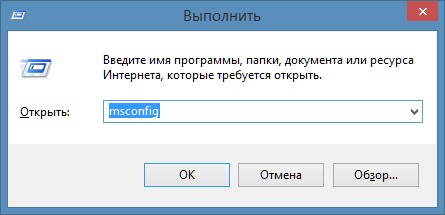
Можно с помощью команды msconfig в Windows 10 зайти в конфигурацию системы
Откроется окно под названием Выполнить в котором вписывается команда msconfig, а чтобы как запустить msconfig необходимо нажать кнопку ОК.
Через Панель управления
Войти в конфигурацию системы можно через Панель управления. Запускаем Панель управления и в ней открываем категорию Система и безопасность и в ней находим и нажимаем на пункт Администрирование.

Через Администрирование можно зайти в конфигурацию системы Windows 7
Откроется окно под названием Администрирование.

Конфигурация системы Windows 10 запускается через Панель управления
В этом окне находим пункт Конфигурация системы и открываем его. Наводите на этот пункт курсор и нажимаете правую кнопку мыши, а затем в открывшемся контекстном меню выбираете пункт Открыть.
Настройка конфигурации системы Windows
Конфигурация системы состоит из 5 вкладок которые называются Общие, Загрузка, Службы, Автозагрузка, Сервис.
Общие
На первой вкладке конфигурации системы варианты запуска системы отображаются. Чтобы знать какой запуск выбрать в конфигурации системы рассмотрим их подробнее. В конфигурации системы общие имеются три варианта запуска.

Настройка конфигурации системы Windows 7
Обычный запуск
Если выбрать в конфигурации системы обычный запуск то вместе с компьютером будут запускаться все программы которые стоят на автозапуске и все приложения Windows. После установки системы лучше всего перейти с этого режима на режим Выборочного запуска чтобы вместе с системой запускались только выбранные вами программы, приложения и службы Windows.
Диагностический запуск
При этом запуске будут запускаться только основные приложения и службы Windows. Этим методом не рекомендуется пользоваться не опытным пользователям так как не все умеют при необходимости запускать необходимые службы. Запустив компьютер в этом режиме могут отключится службы и приложения которые вам будут необходимы для возврата в обычный или выборочный режим, а для вам нужно будет их запустить чтобы исправить конфигурацию системы.
Выборочный запуск
При этом запуске будут запускаться только основные приложения и службы, а также выбранные вами приложения, службы и программы.
Загрузка
На этой вкладке в конфигурации системы Загрузка отображаются все установленные системы на вашем компьютере, а текущая и загружаемая по умолчанию помечаются.
На этой вкладке можно выставить параметр Безопасный режим чтобы после перезагрузки компьютер запустился в безопасном режиме. Безопасный режим можно запустить в четырёх вариантах.
Минимальная
При этом режиме система запустит только необходимые системные службы, без доступа к интернету.
Другая оболочка
При этом режиме откроется командная строка и запустятся необходимые системные службы, без доступа к интернету.
Восстановление службы Active Directory
При этом режиме система запустит только необходимые системные службы и службу Active Directory.
При этом режиме система запустит только необходимые системные службы и даст доступ к интернету.
Также на этой вкладке поставив галочку у нужного пункта можно отключать или включать:
- Без GUI -отключение экрана приветствия Windows. Этот пункт рекомендуется отключить в конфигурации системы.
- Журнал загрузки — будет сохранять в файл % SystemRoot% Ntbtlog.txt всю информацию о загрузке системы.
- Базовое видео — будет загружаться система с минимальными параметрами VGA вместо драйверов видеоадаптера
- Информация об ОС — при запуске системы будут отображаться на экране все имена драйверов которые запускаются.
Ещё на этой вкладке можно открыть дополнительное окно нажав на кнопку Дополнительные параметры.
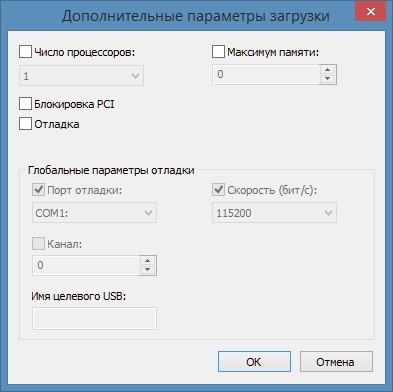
В конфигурации системы число процессоров в msconfig что дает
В открывшемся окне под названием Дополнительные параметры загрузки можно установить некоторые параметры.
- Число процессоров — указывается сколько процессоров должно использоваться при запуске системы.
- Максимум памяти — указывается максимальный объём физической памяти который должен использоваться при следующем запуске системы. Так как система сама по умолчанию использует память по максимуму то не рекомендуется устанавливать максимум памяти msconfig сбрасывается и выставляет не больше 4 Гб.
- Блокировка PCI — запрещает перераспределение ресурсов ввода-вывода I / O и прерывания IRQ на локальной шине PCI, а в BIOS сохраняются.
- Отладка — включает глобальные параметры отладки портов в режиме ядра.
Службы
На этой вкладке отображаются все службы Windows и их состояние то есть работают они или нет.
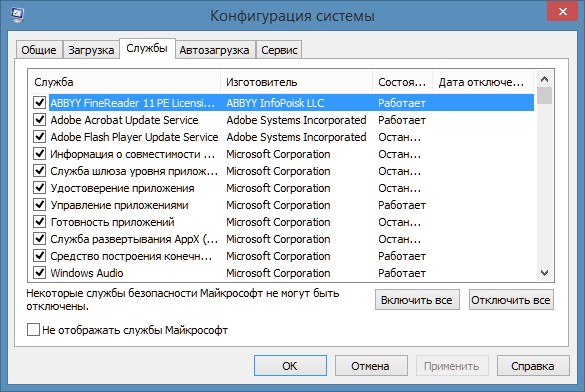
Где конфигурация системы Windows 7
Отключить службы в конфигурации системы можно не все так как без некоторых служб Microsoft система просто не сможет работать. Чтобы наверняка знать в конфигурации системы службы какие можно отключить нужно поставить галочку у пункта Не отображать службы Майкрософт и тогда будут отображаться службы которые точно можно отключить.
Автозагрузка
На этой вкладке отображались все программы которые автоматически запускались вместе с системой.
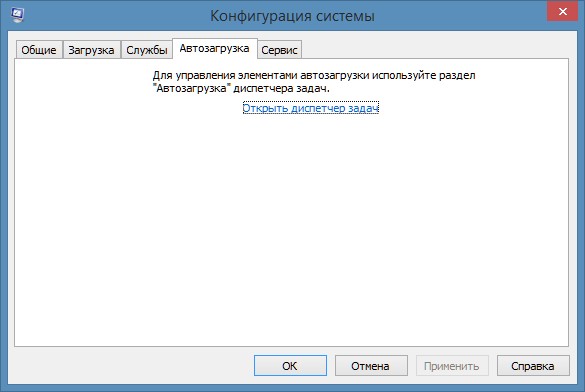
Как зайти в конфигурацию системы Windows 10
Начиная с операционной системы Windows 8 для удобства из конфигурации системы автозагрузка была перемещена в Диспетчер задач.
Сервис
На этой вкладке отображается список приложений которые запускаются при запуске системы.

Как открыть конфигурацию системы Windows 10
У каждого приложения имеется краткое описание для чего оно нужно, а также можно увидеть где это приложение находится. Выбрав необходимое приложение можно его запустить нажав на кнопку Запустить и оно откроется.
Источник: onecomp.ru